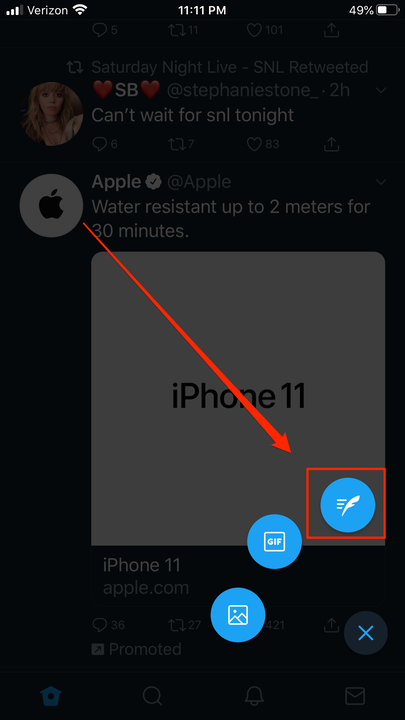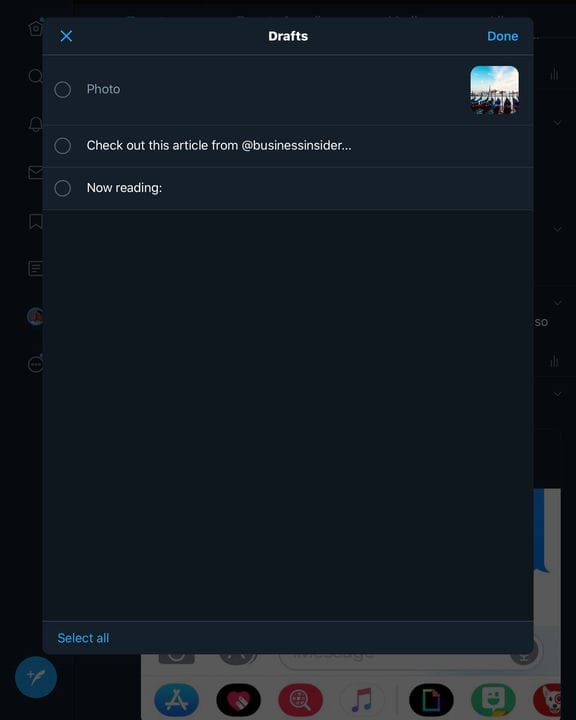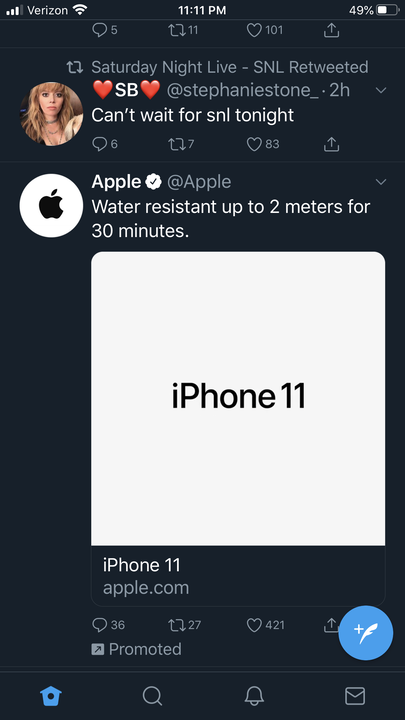Como encontrar rascunhos no Twitter e criá-los ou excluí-los
- Você pode encontrar Rascunhos no Twitter para continuar editando tweets compostos anteriormente no aplicativo do Twitter.
- Você pode salvar um tweet em sua pasta de rascunhos e acessá-lo mais tarde para terminar de digitá-lo ou excluí-lo.
- Salvar em seus rascunhos é apenas uma opção no aplicativo do Twitter – você não consegue salvar e acessar rascunhos no seu navegador preferido no momento.
- Você pode querer salvar os tweets se estiverem pela metade ou se não for o momento certo para publicá-los.
Enquanto alguns tweets são criados em meros segundos, alguns – talvez os mais espirituosos – podem levar algum tempo.
Seja um pensamento incompleto que você teve no metrô ou uma recomendação de livro do qual não consegue lembrar o nome, você pode iniciar um tweet e salvá-lo para mais tarde. Infelizmente, salvar e acessar rascunhos é algo que só pode ser feito em qualquer lugar: a pasta de rascunhos não está disponível na área de trabalho do Twitter ou no site móvel. Se você fechar um tweet online, só terá a opção de cancelar ou descartar.
No aplicativo, no entanto, depois de começar a digitar um tweet, toque em “Cancelar" para visualizar um pop-up. Isso lhe dará a opção de salvá-lo como rascunho. Para acessar a pasta de rascunhos, toque e segure o ícone de novo tweet. Quando estiver na pasta, você poderá excluir rascunhos ou tocar para abri-los e continuar digitando-os.
Veja como encontrar Rascunhos no Twitter.
Como encontrar seus rascunhos no Twitter
1. Para acessar a pasta de rascunhos, toque e segure o ícone do novo tweet na tela inicial em vez de simplesmente tocar nele. Isso abrirá um menu estendido com três opções de ícones. Toque no ícone de pena.
Toque no ícone do recurso para abrir o rascunho.
2. Isso abrirá as pastas de rascunhos e todos os rascunhos salvos aparecerão no espaço fornecido. Toque em qualquer item para reabrir a janela de rascunho, onde você pode continuar digitando e depois tocar em “Tweet” quando estiver pronto para postar.
3. Toque na opção azul “Editar” para gerenciar seus rascunhos.
Toque em “Editar”.
Como excluir rascunhos no Twitter
1. Repita as etapas de um a três da seção acima.
2. Toque na opção “Selecionar tudo” para destacar rapidamente todos os seus rascunhos a serem excluídos.
Selecione todos os tweets em um iPad.
3. Você também pode tocar individualmente nas bolhas para selecionar itens. Os itens selecionados aparecerão com uma marca de seleção verde. Depois de selecionar um, a opção "Selecionar tudo" mudará para "Desmarcar tudo". Toque aqui para desmarcar todos os itens que você marcou. Toque na opção “Excluir” que aparece para remover os selecionados.
Rascunhos marcados em um iPad.
4. Por fim, você pode deslizar para a esquerda sobre qualquer tweet para que um botão vermelho “Excluir” apareça. Toque aqui para remover o tweet individual sem ter que abrir o menu “Editar”.
Excluir um rascunho individual.
Como criar um rascunho no Twitter
1. Abra o aplicativo do Twitter em seu telefone ou tablet.
2. Toque no ícone de novo tweet no lado direito da tela inicial. Nos iPhones, isso está no lado direito. Nos iPads, está à esquerda.
Inicie um novo tweet.
3. Comece a digitar um tweet. Toque em “Cancelar” no canto superior esquerdo para revelar um pop-up. Toque na opção "Salvar rascunho" em vez de excluí-lo.
Selecione "Salvar rascunho".
- É importante observar que você deve digitar pelo menos um caractere para salvar um rascunho. Você não pode salvar um tweet vazio. Se não houver texto, tocar em “Cancelar” simplesmente fechará a janela e você retornará à tela inicial.
- A opção “Salvar rascunho” não está disponível na versão do navegador do Twitter. Esteja você no site móvel ou desktop, você só terá a opção de cancelar ou descartar seu tweet. O Twitter irá avisá-lo quando você estiver prestes a perder seu rascunho.
O site do Twitter não tem a opção de salvar rascunhos.